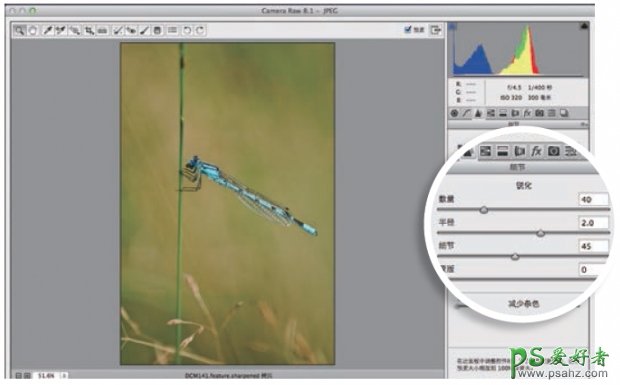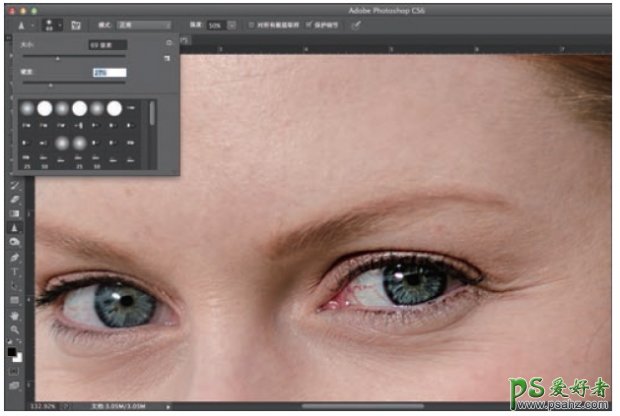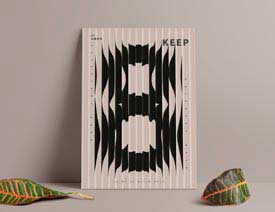PS照片后期处理教程:五个小技巧教您对照片进行锐化处理
PS照片后期处理教程:五个小技巧教您对照片进行锐化处理,锐化没有起死回生的效果,但却能起到锦上添花的作用。如果你的前期拍摄不到位,我们教你用后期软件增加照片锐度。
01 在ADOBE CAMERA RAW中进行锐化
RAW文件需要多大程度的锐化取决于很多因素,包括作品题材、画面细节、拍摄使用的相机、镜头等。ACR中的锐化设置提供了4个选项滑块,首先是数量,主要用来控制锐化的强度。对于大多数照片来说,锐化数量设置不宜超过50,但如果我们打算将处理后的文件直接用来打印或上传到网站的时候也可以考虑更高的数量值。
其次滑块是半径,用来控制边缘锐化所影响的范围大小。再然后是细节,将其设置为40或50左右的大数值能增强纹理等小细节的锐度表现,设置为10或20左右的小数值则主要将锐化区域集中在明显的景物边缘。
最后是蒙版,能抑制锐化命令对于平滑区域的影响,控制画面的噪点表现。处理使用较低感光度拍摄的照片时,可以将该选项设置为0 ;处理使用较高感光度拍摄的照片时,可以将其设置为50左右。
02 选择性锐化
锐化处理会让噪点变得更加明显,对于过渡平滑的区域影响尤其严重,正因为如此我们很少对画面进行全局的大参数锐化。最经典的例子就是对人像作品进行锐化操作,我们希望眼睛能够显得尽量清晰,但对于其他部分尤其是背景则没有类似的需要。
锐化工具是对画面局部进行锐化的最简单方法,我们可以像使用画笔工具那样为画面添加锐化效果,程度与范围都可以按照自己的喜好控制。在使用画笔工具对照片进行锐化处理前,首先需要复制背景图层,方便我们返回到未经锐化的原始文件。从工具栏中选择锐化工具,使用尺寸合适的柔边画笔在需要锐化的区域上进行涂抹。调整时将强度设置为20%,同时必须开启保护细节选项。
如果你想更加精准控制锐化效果,可以选择使用锐化图层加蒙版的方式。你可以通过画笔涂抹和调整不透明度来控制锐化的区域和强度。